
Katika mwongozo huu juu ya jinsi ya kuanza Internet Explorer katika Windows 10, kuimarisha mkato wake kwenye barani ya kazi au kwenye desktop, pamoja na nini cha kufanya kama IE haina kuanza au si kwenye kompyuta (Jinsi ya kuwezesha IE 11 katika Windows Vipengele 10 Au, ikiwa njia hii haifanyi kazi, funga Internet Explorer katika Windows 10 manually). Angalia pia: kivinjari bora cha Windows.
Kuanzia Internet Explorer 11 katika Windows 10.
Internet Explorer ni moja ya vipengele vikuu vya Windows 10, ambayo uendeshaji wa OS yenyewe inategemea (ilitokea tangu toleo la Windows 98) na haiwezi kufutwa kabisa (ingawa unaweza kuzima, angalia jinsi ya kufuta Internet Explorer ). Kwa hiyo, ikiwa unahitaji kivinjari cha IE, haipaswi kutafuta wapi kupakua, mara nyingi kwa kuanzia unahitaji kukamilisha moja ya vitendo rahisi.
- Katika kutafuta barbar, kuanza kuandika mtandao, katika matokeo utaona kipengee cha Internet Explorer, bonyeza juu yake ili uanze kivinjari.
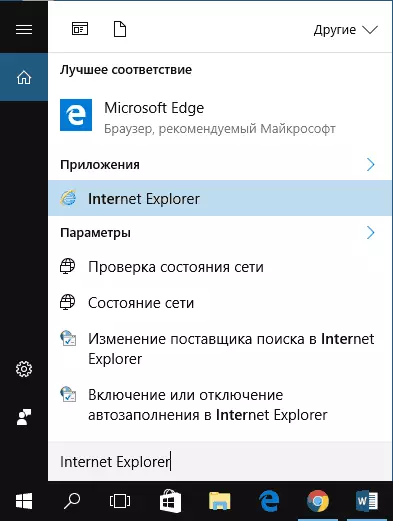
- Katika orodha ya Mwanzo katika orodha ya programu, nenda kwenye folda ya "Standard Windows", utaona njia ya mkato ili kukimbia Internet Explorer
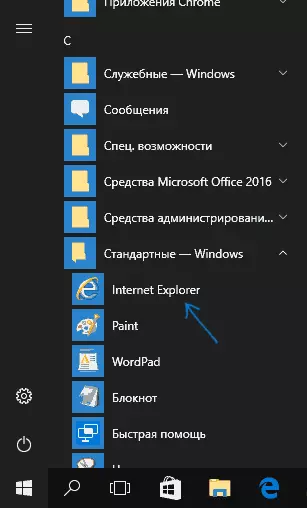
- Nenda kwenye folda C: \ Programu Files \ Internet Explorer \ na Run File IExplore.exe kutoka folda hii.
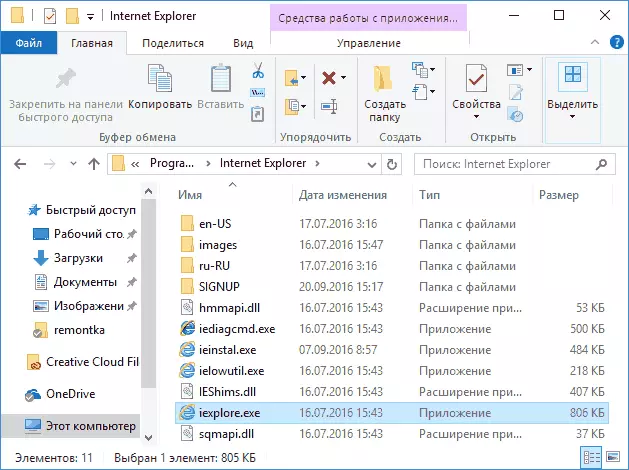
- Bonyeza funguo za Win + R (kushinda - ufunguo na Ishara ya Windows), ingiza iexplore na uingize kuingia au ok.
Nadhani, njia 4 za kukimbia Internet Explorer itakuwa ya kutosha na katika hali nyingi wanafanya kazi, isipokuwa hali wakati iexplore.exe haipo katika faili za programu \ folda ya Internet Explorer (kesi hii itazingatiwa katika sehemu ya mwisho ya Mwongozo).
Jinsi ya kuweka Internet Explorer kwenye barani ya kazi au desktop
Ikiwa ni rahisi zaidi kwako kuwa na mkato wa Internet Explorer kwa mkono, unaweza kuiweka kwa urahisi kwenye kazi ya Windows 10 au kwenye desktop.
Njia rahisi (kwa maoni yangu) ya kufanya hivyo:
- Ili kupata njia ya mkato kwenye barani ya kazi, kuanza kuandika Internet Explorer katika utafutaji wa Windows 10 (kifungo pale, kwenye kazi ya kazi) wakati kivinjari kinaonyeshwa kwenye matokeo ya utafutaji, bofya kwenye click-haki na uchague "Weka" Taskbar ". Katika orodha hiyo, unaweza kurekebisha programu na kwenye "skrini ya awali", yaani, kwa namna ya orodha ya uzinduzi.
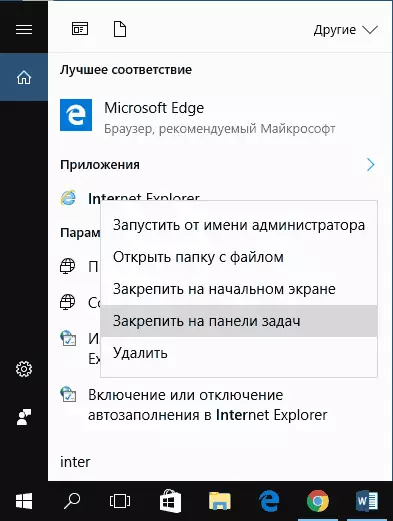
- Ili kuunda lebo ya Internet Explorer kwenye desktop, unaweza kufanya kama ifuatavyo: Kama ilivyo katika kesi ya kwanza, pata yaani katika utafutaji, bofya kitufe cha haki cha mouse na chagua kipengee cha menyu "Fungua folda". Folda iliyo na mkato wa kumaliza itafungua, tu kuiga nakala kwenye desktop yako.
Hii sio njia zote: kwa mfano, unaweza tu bonyeza click-click kwenye desktop, chagua "Unda" - "njia ya mkato" katika orodha ya mazingira na ueleze njia ya faili ya IExplore.exe kama kitu. Lakini, natumaini, kutatua tatizo, mbinu maalum ni za kutosha.
Jinsi ya kufunga Internet Explorer katika Windows 10 na nini cha kufanya kama haianza njia ilivyoelezwa
Wakati mwingine inaweza kuwa kwamba Internet Explorer 11 sio katika Windows 10 na mbinu za uzinduzi zilizoelezwa hapo juu hazifanyi kazi. Mara nyingi, hii inaonyesha kwamba sehemu inayohitajika imezimwa katika mfumo. Ili kuwezesha, ni kawaida kutosha kufanya hatua zifuatazo:
- Nenda kwenye jopo la kudhibiti (kwa mfano, kupitia orodha ya kulia na kifungo cha "Mwanzo") na ufungue kipengee cha "Programu na Vipengele".
- Kwenye upande wa kushoto, chagua "Wezesha au afya Vipengele vya Windows" (haki za msimamizi zinahitajika).
- Katika dirisha inayofungua, pata Internet Explorer 11 na uigeuke ikiwa imezimwa (ikiwa imewezeshwa - kisha kuelezea chaguo la hatua iwezekanavyo).
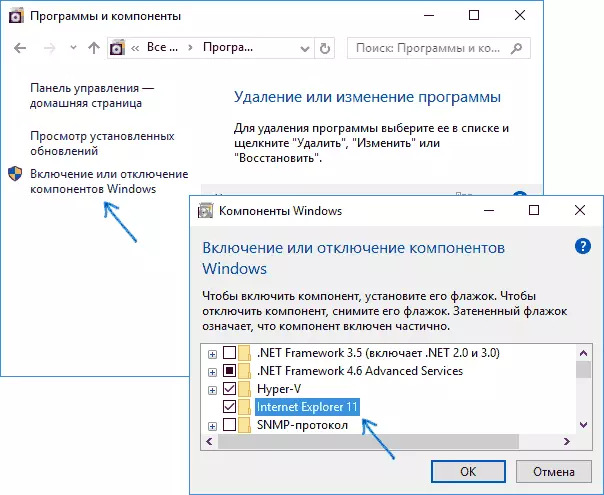
- Bonyeza OK, subiri kwa ajili ya ufungaji na uanze upya kompyuta.
Baada ya vitendo hivi, Internet Explorer lazima iingizwe katika Windows 10 na kukimbia kwa njia za kawaida.
Ikiwa ni tayari imewezeshwa katika vipengele, jaribu kuizima, reboot, na kisha ugeuke na upya tena: inaweza kurekebishwa na tatizo na mwanzo wa kivinjari.
Nini cha kufanya kama Internet Explorer haijawekwa katika "Wezesha na afya Vipengele vya Windows"
Wakati mwingine kushindwa ambao hawaruhusiwi kufunga Internet Explorer kwa kuanzisha vipengele vya Windows 10 kunawezekana. Katika kesi hii, unaweza kujaribu chaguo hili kutatua tatizo.
- Tumia mstari wa amri kwa niaba ya msimamizi (kwa hili unaweza kutumia orodha inayoitwa funguo za Win + X)
- Ingiza SHEMA / ONLINE / UFUNGAJI-FEATURE / FEATURENAME: Internet-Explorer-Hiari-AMD64 / All na bonyeza Ingiza (ikiwa una mfumo wa 32-bit, kuchukua nafasi ya amri ya AMD64 kwa x86)
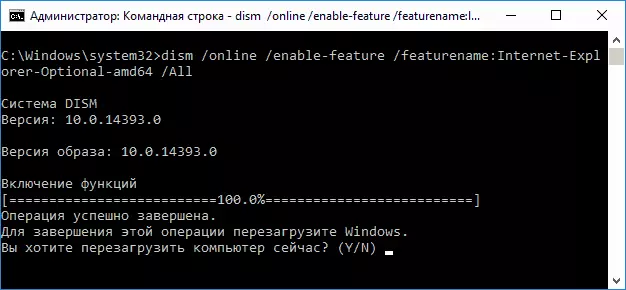
Ikiwa kila kitu kinaendelea kwa ufanisi, kukubaliana kuanzisha upya kompyuta, baada ya hapo unaweza kukimbia na kutumia Internet Explorer. Ikiwa timu hiyo iliripoti kuwa sehemu maalum haipatikani au kwa sababu fulani haikuweza kuwekwa, inaweza kuingizwa kama ifuatavyo:
- Pakua picha ya awali ya ISO ya Windows 10 kwa kidogo kama mfumo wako (au uunganishe gari la USB flash, ingiza disk kutoka Windows 10 ikiwa una vile).
- Panda picha ya ISO katika mfumo (au kuunganisha gari la USB flash, ingiza disk).
- Tumia mstari wa amri kwa niaba ya msimamizi na utumie amri zifuatazo.
- Sababu / Mlima-Image /MageFile.wim / Index: 1 / mlima: C: \ Win10Image (katika amri hii e - barua ya disk na usambazaji wa Windows 10).
- Sababu / picha: C: \ Win10Image / Wezesha-kipengele / featuRename: Internet-Explorer-Hiari-AMD64 / ALL (au X86 badala ya AMD64 kwa mifumo 32-bit). Baada ya kutekelezwa, kukataa upya mara moja.
- Kuzaliwa / Unmount-picha / mlima: C: \ Win10Image
- Anza upya kompyuta.
Ikiwa vitendo hivi havikusaidia kufanya Internet Explorer, napenda kupendekeza kuangalia uadilifu wa mafaili ya mfumo wa Windows 10. Na kama huwezi kurekebisha kitu, basi angalia makala na vifaa juu ya mada Kurejesha Windows 10 inaweza kuwa na maana ya kurekebisha mifumo.
Kwa habari zaidi: Ili kupakua Installer Internet Explorer kwa matoleo mengine ya Windows, ni rahisi kutumia ukurasa maalum rasmi https://support.microsoft.com/ru-ru/help/17621/internet-Explorer-downloads
